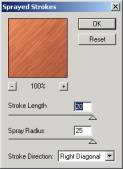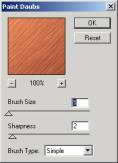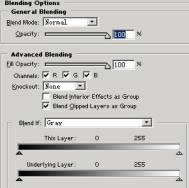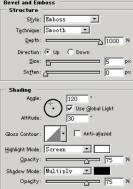使用photoshop設計出木紋字的詳細設置步驟_裝機軟件
發表時間:2023-06-09 來源:本站整理相關軟件相關文章人氣:
[摘要]軟件大小: 49.78MB 軟件版本: 11.0 軟件類型:yesky標簽: 使用photoshop如何制作出木紋字呢?下文就是天極下載的小編講解的利用photoshop制作出木紋字的詳細操作步驟...
-
- 軟件大小: 49.78MB
- 軟件版本: 11.0
- 軟件類型:
使用photoshop如何制作出木紋字呢?下文就是天極下載的小編講解的利用photoshop制作出木紋字的詳細操作步驟,趕緊一起來學習下吧。
建立一個新文件,寬度350 pixels,高度為350pixels。分辨率72pixel/inch,模式為RGB Color,背景為白色。設置前景色為R:250,G:157,B:106,背景色為R:108,G:46,B:22。然后使用漸變工具,選擇由前景色到背景色的線性漸變。

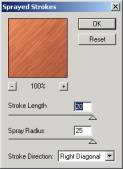
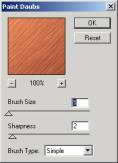
按Shift+Ctrl+X或執行Edit/Liquify對圖像進行調整使其更象木紋。

重設前景色與背景色,使用文字工具輸入文字,這里使用的是這里使用的是Impact字體,大小100磅。

載入文字選區,選取背景層,在圖層面板上右鍵點擊背景層彈出菜單選Layer Via copy,生成新層Layer 1,然后刪去原先的Wood文字層。再雙擊Layer 1調出Layer Style面板。分別設置Inner Shadow,Outer Glow,Inner Glow,Bevel and Emboss。參數如圖:


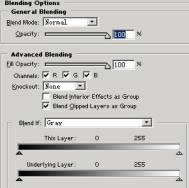
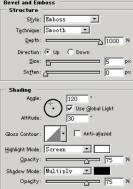
將背景層填成綠色,最后效果如圖:

上文就是使用photoshop制作出木紋字的詳細操作步驟,大家都學會看嗎?
裝機軟件,全自動在線安裝過程,無需電腦技術,小白在家也可自己完成安裝,純凈穩定,裝機必備之選!